Раније смо разматрали како да прикажете свој Google календар уживо у Outlook-у, али шта ако желите само да поделите статичну верзију свог календара? И за то постоји решење.
Дељење статичног приказа може бити корисно у ситуацијама када желите да поделите свој Google календар са колегом или са својим личним радним календаром, а правила ваше компаније не дозвољавају синхронизацију са активним календарима који нису корпоративни. Такође је одлично ако путујете на места са нестабилном Wi-Fi везом и желите да приступите свом календару чак и када сте ван мреже.
Да бисте поделили статичну верзију, морате извести календар, а затим га увести у други програм за календар.
Извоз Google календара
Процес извоза из Google календара је једноставан. Прво, пријавите се на свој Google налог и идите на Календар. Када сте тамо, пронађите календар који желите да поделите и пређите мишем преко његовог назива да би се појавиле три тачке.
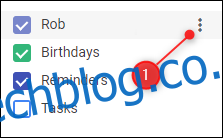
Кликните на три тачке, а затим у менију који се појави, одаберите „Подешавања и дељење“.
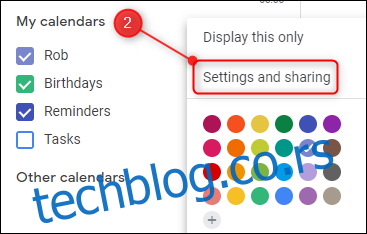
У врху странице са подешавањима, пронађите дугме „Извези календар“ и кликните на њега.
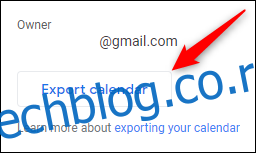
Овим ћете преузети копију календара унутар ZIP фајла. У зависности од вашег прегледача и подешавања, можда ће се појавити питање да ли желите да отворите или сачувате ZIP фајл. Сачувајте фајл на свој рачунар.
Увоз Google календара
Извезени Google календар је у ICS формату, што је стандардни отворени iCalendar формат компатибилан са скоро сваком апликацијом за календар. Да бисте приступили фајлу, морате извадити ICS фајл из ZIP архиве коју сте раније преузели.
Увоз у апликацију за е-пошту као што је Outlook или Apple Mail
Ако календар увозите у апликацију на рачунару, кликните два пута на ICS фајл. Ваша подразумевана апликација за календар – обично Windows Mail или Outlook на Windows-у, или Apple Mail на Mac-у – аутоматски ће се отворити и увести податке које ћете видети као засебан календар.
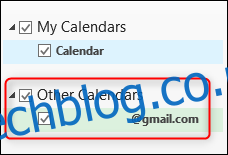
Честитамо, успешно сте завршили овај корак.
Уклањање календара кад вам више не треба је такође једноставно. Начин се може разликовати у зависности од ваше апликације за пошту, али на пример, у Outlook-у, кликните десним тастером миша на календар и изаберите „Избриши календар“.
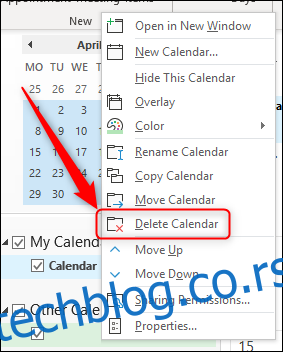
Увоз у веб апликацију као што је други Google календар
Ако календар увозите у веб апликацију, као што је други Google календар, мораћете ручно да га уведете. Пријавите се на Google налог на који желите да уведете календар и идите на Календар.
На листи календара са леве стране, кликните на знак плус поред „Други календари“.
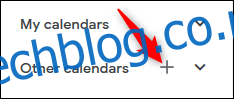
У менију који се појави, одаберите „Увези“.
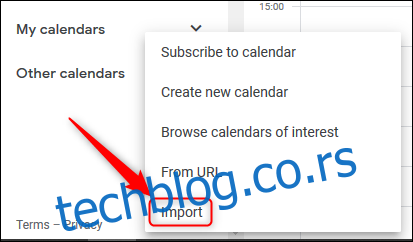
На врху странице која се отвори, имаћете опцију да убаците фајл. Одаберите ICS фајл који сте претходно преузели, а затим кликните на дугме „Увези“.
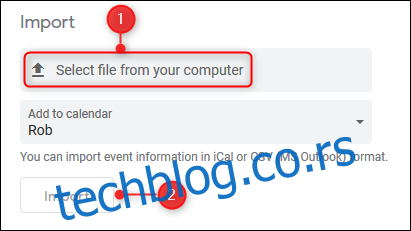
За разлику од увоза у апликацију на рачунару, увоз у Google календар ће додати догађаје из фајла директно у ваш календар. То значи да не можете једноставно избрисати увезени календар; једини начин да га уклоните је да појединачно обришете све догађаје.